如何在 WordPress 中更改作者
已發表: 2022-04-14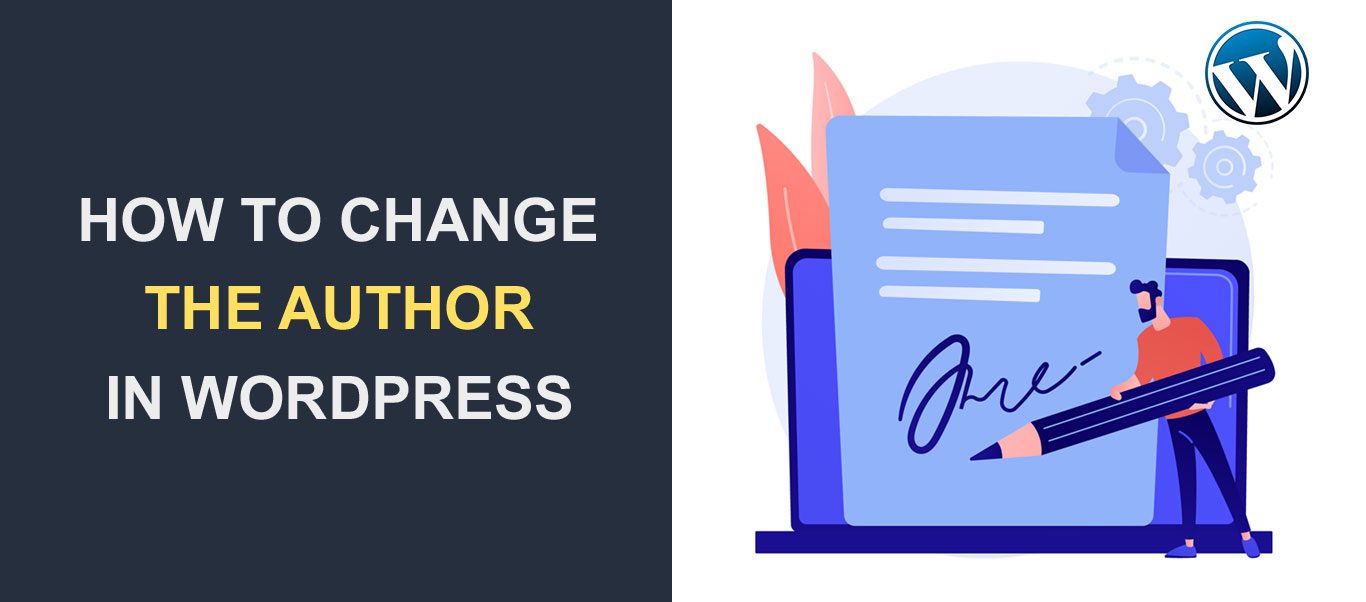 您想更改 WordPress 帖子上的作者姓名嗎?
您想更改 WordPress 帖子上的作者姓名嗎?
當您在 WordPress 網站上發布帖子時,默認情況下,作者的顯示名稱將顯示在其帖子的末尾。 由於您正在閱讀這篇文章,因此可以肯定地假設您想為您的一篇或多篇文章更改此顯示名稱。
儘管這種情況並不經常發生,但有時可能需要更改 WordPress 帖子的作者。 幸運的是,WordPress 提供了一種簡單的方法來進行此更改。
在本指南中,我們將解釋一些需要更改作者的場景。 然後我們將繼續向您展示如何在 WordPress 中為單個帖子以及多個帖子更改作者。
內容:
- 更改 WordPress 帖子作者姓名的原因
- 如何更改 WordPress 帖子的作者
- 更改單個帖子的作者
- 更改多個帖子的作者
- 獎金提示
- 如何向 WordPress 添加新作者
- 如何從 WordPress 帖子中隱藏作者
- 結論
更改 WordPress 帖子作者姓名的原因
您可能需要在 WordPress 網站上更改作者姓名的原因有很多。 雖然它不經常發生,但在某些情況下它會派上用場。
第一個原因可能是帖子的作者已經不在你身邊了。 如果您有一個作家團隊在您的網站上工作,通常會發生這種情況。 如果作家離開,您可以決定更改其帖子上的作者姓名。
另一個原因是,如果該帖子最初是由您後來聘請為您工作的代筆作家撰寫的。 如果您之前以其他名稱發布過他們的帖子,您現在可能想要更改它,因為原作者與您合作。
當作者決定使用不同的姓名時,更改帖子的作者也可能變得必要。 這可能是由於名稱更改或任何其他原因。
如何在 WordPress 中更改作者
在本節中,我們將展示如何在 WordPress 中為單個帖子和多個帖子更改帖子作者。
請注意,您只能將帖子的作者更改為 WordPress 網站上的現有用戶。 如果您需要將帖子分配給新作者,您需要從“用戶”部分創建用戶,然後將現有帖子分配給該用戶。
如果您需要創建新用戶,可以轉到本指南的添加用戶部分。
如何在 WordPress 中更改單個帖子的作者
您可能希望通過帖子編輯器更改您網站上單個帖子的作者。 我們將向您展示如何使用快速編輯、塊編輯器和經典編輯器來實現此目的。
如何使用快速編輯更改帖子作者
如果您需要快速更改 WordPress 網站上單個帖子或頁面的作者,您可以使用帖子列表頁面中的快速編輯功能。
首先,登錄您的 WordPress 儀表板,然後轉到帖子>>所有帖子。 之後,將鼠標懸停在要更改作者的文章上,然後單擊文章標題下的快速編輯。
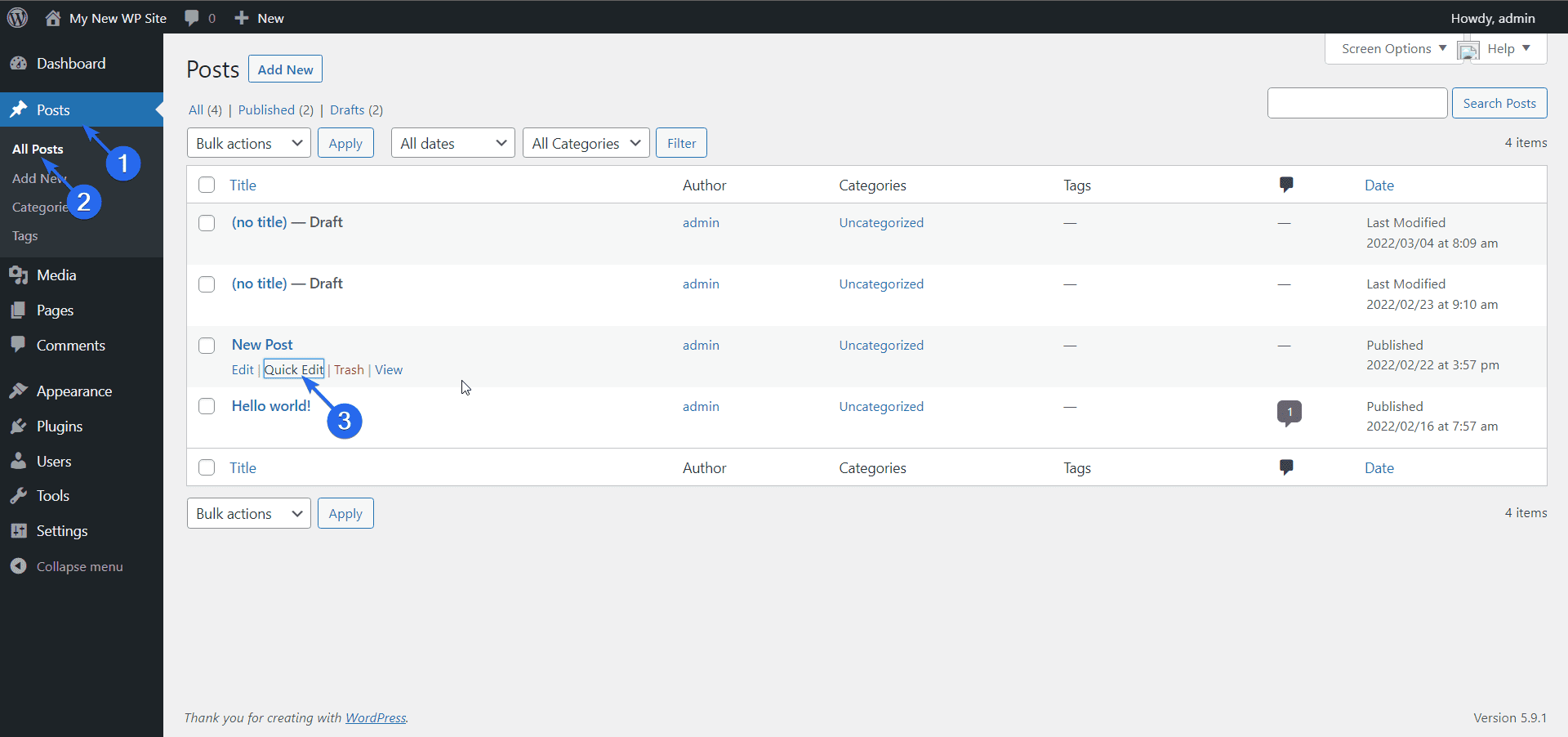
將彈出一個迷你編輯器,其中包括“作者”下拉菜單。 從此下拉列表中選擇新作者,然後單擊更新按鈕以保存您的更改。
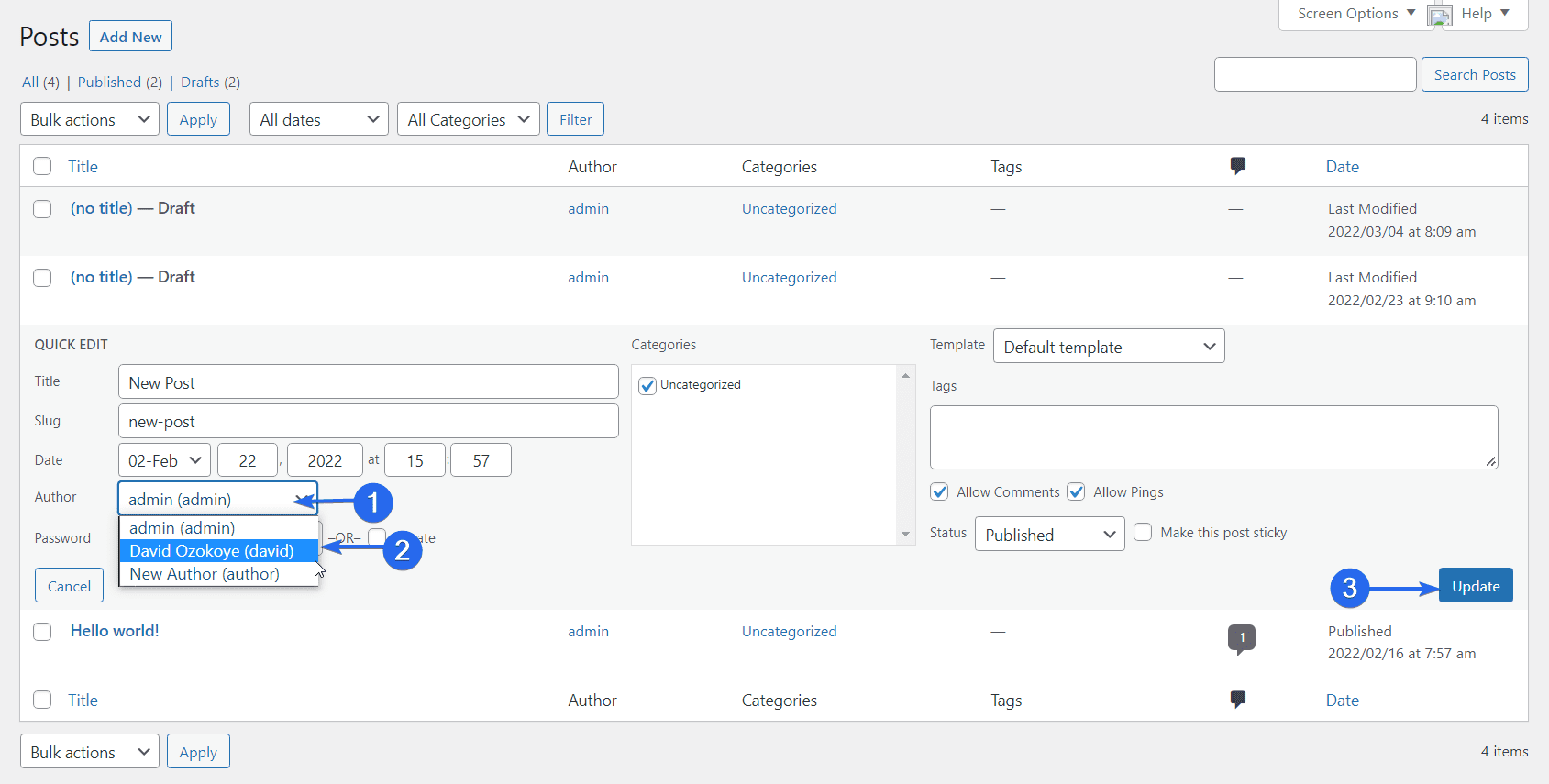
塊編輯器
首先,通過點擊帖子>>所有帖子找到帖子。 之後,將光標懸停在要更改作者姓名的帖子上,然後選擇編輯。
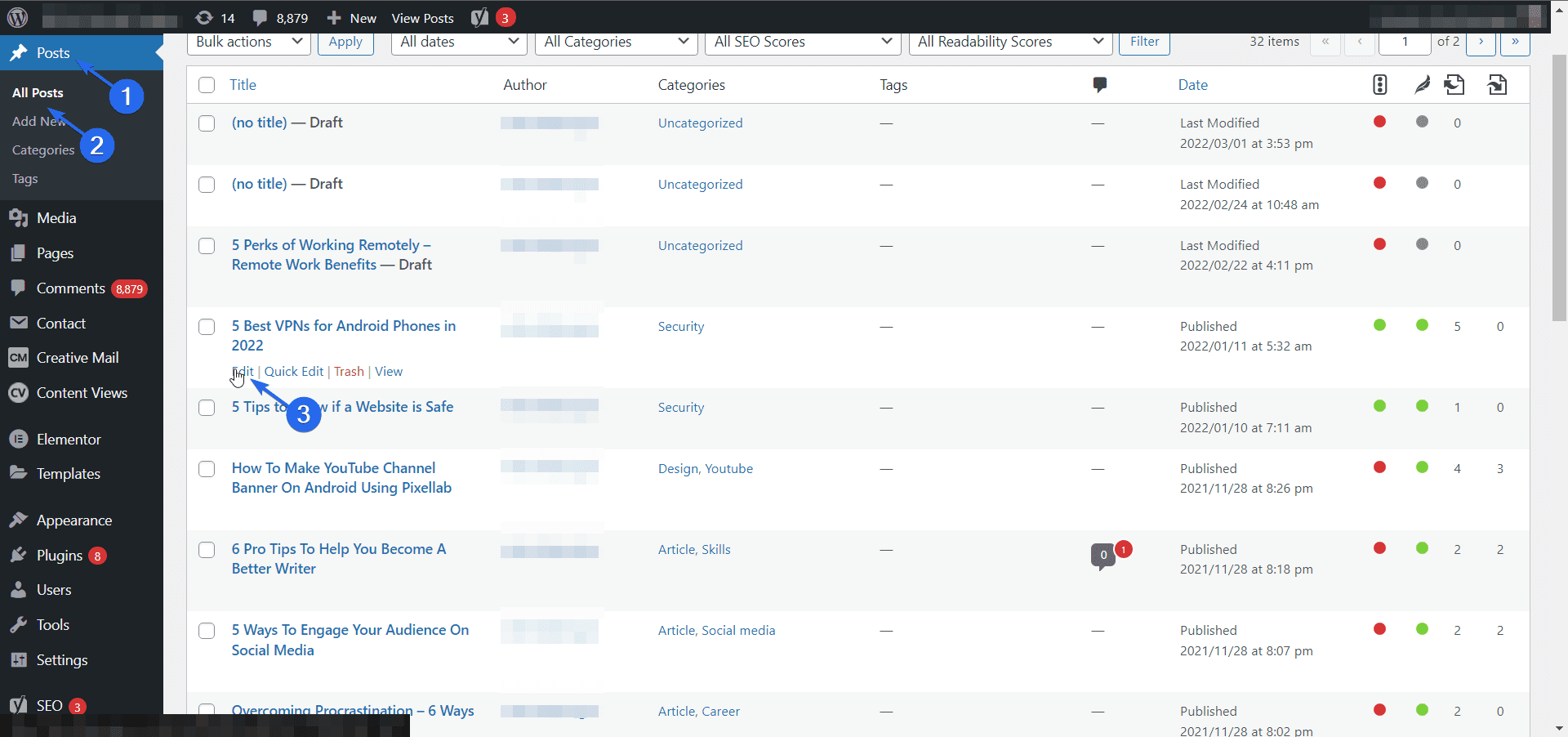
現在,單擊屏幕右側的“發布”選項卡。 之後,找到並單擊“狀態和可見性”部分下的作者下拉菜單。
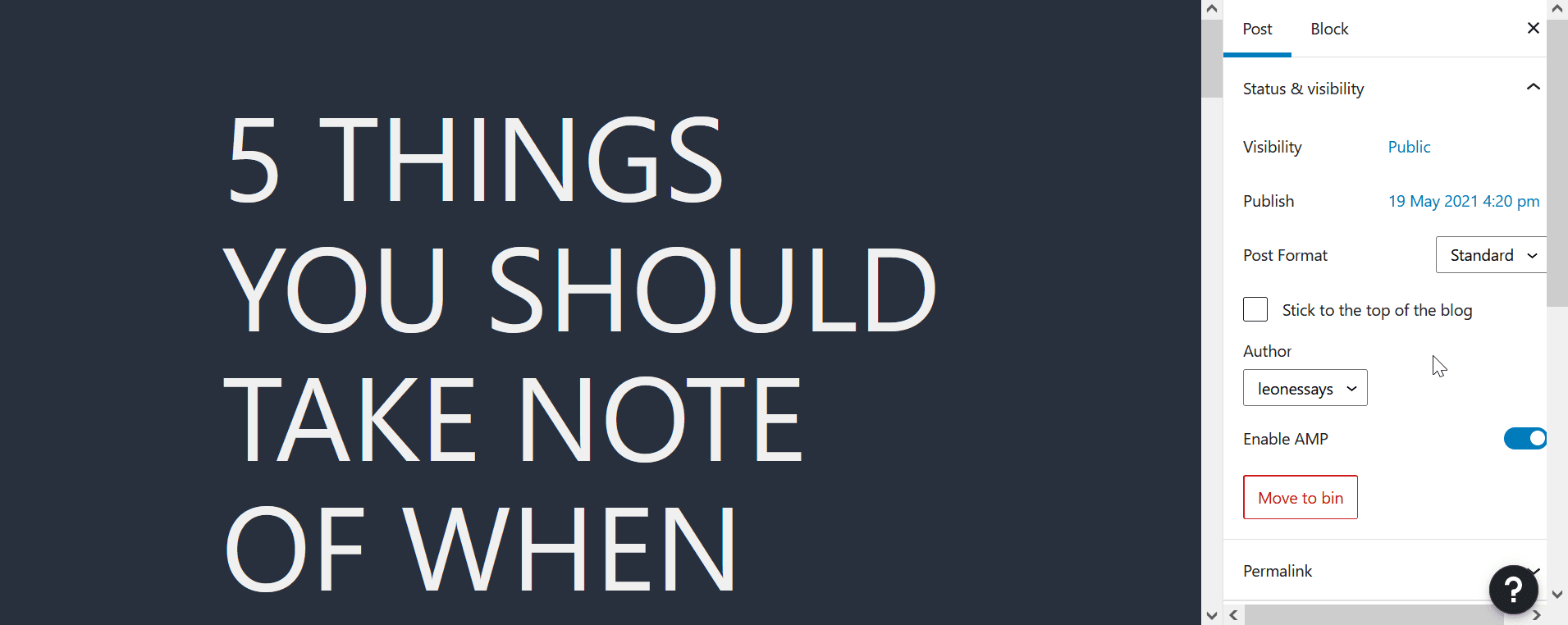
將出現一個下拉菜單,其中包含可用作者的列表。 從列表中選擇新作者,然後單擊更新以保存您的更改。
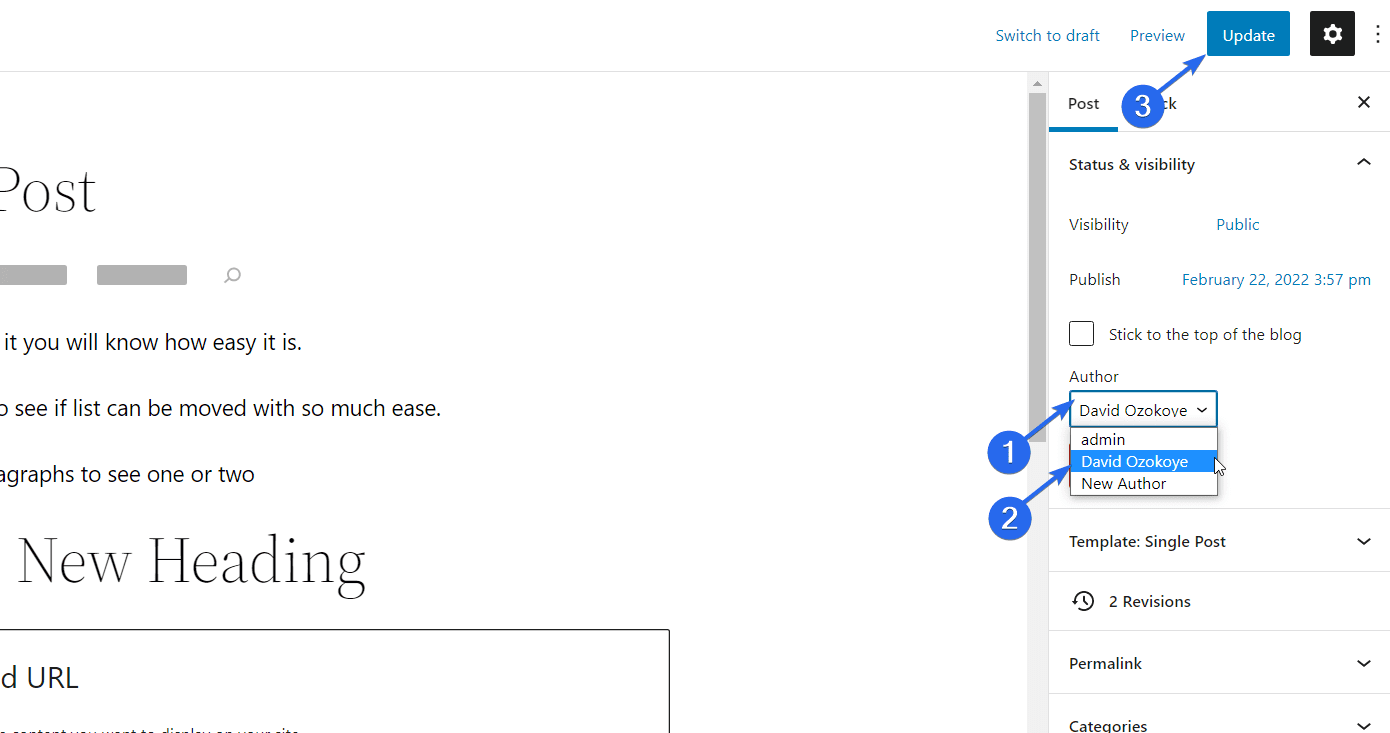
經典編輯器
如果您使用的是經典編輯器,您可以按照以下步驟更改單個帖子的作者。
首先,轉到帖子>>所有帖子以顯示您網站上的所有帖子。 接下來,將鼠標懸停在要更改作者姓名的帖子上,然後選擇Edit 。
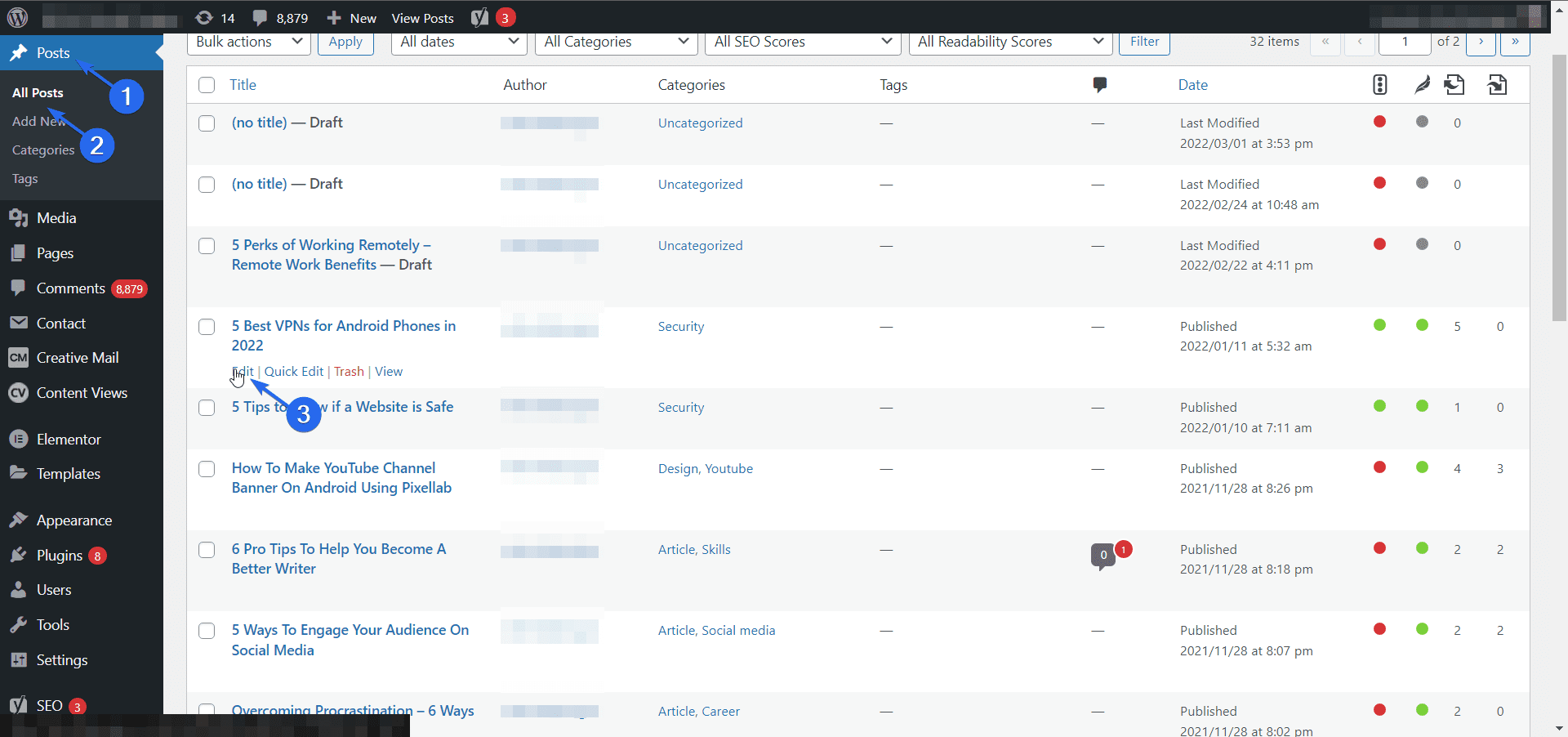
現在,單擊編輯器上方的“屏幕選項”下拉菜單。 接下來,找到作者選項並單擊它旁邊的複選框。 這將顯示作者面板。
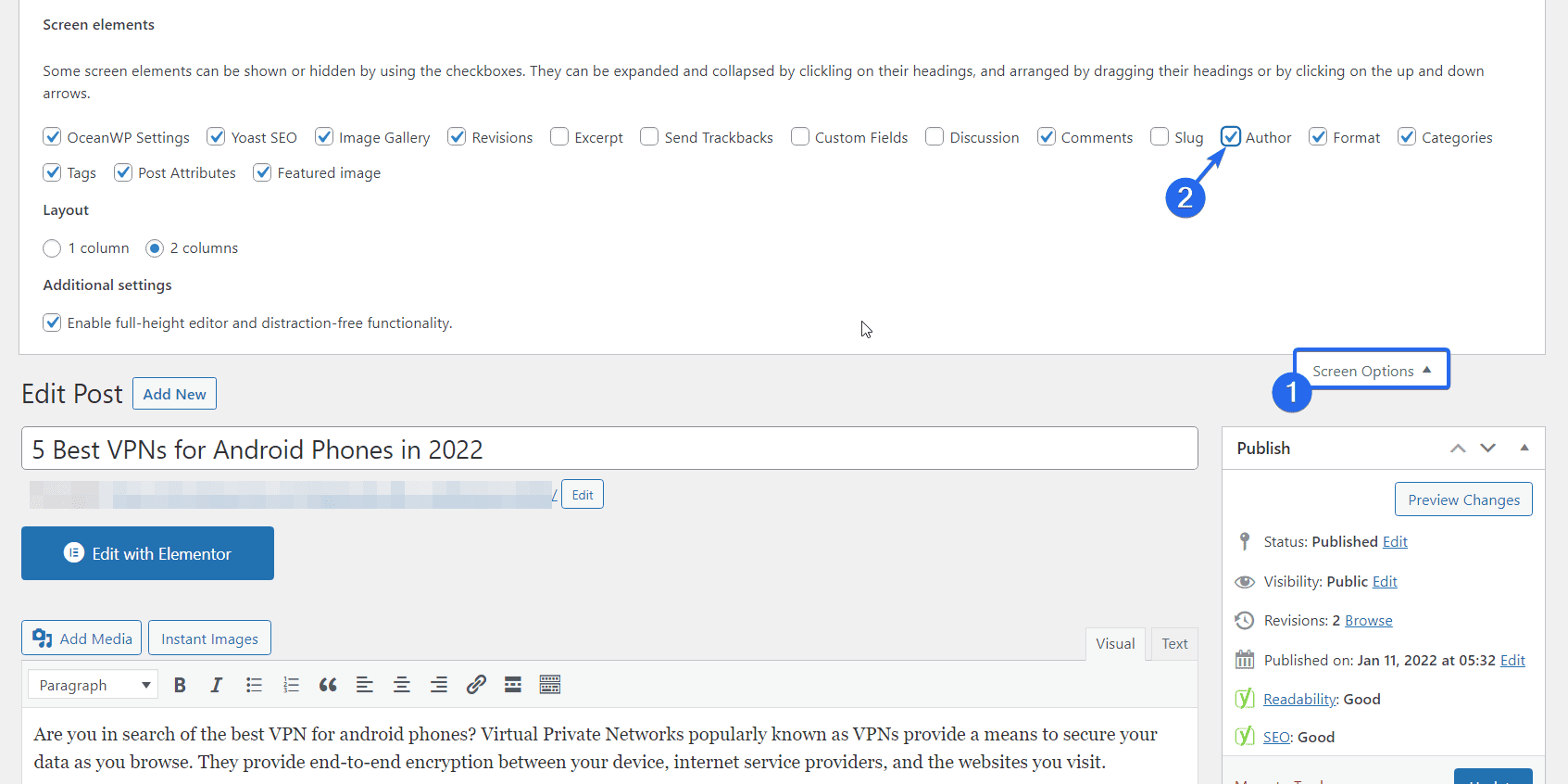

之後,向下滾動到“作者”部分,然後單擊顯示當前作者姓名的框。 將彈出一個下拉菜單,其中包含您可以選擇的可用作者列表。
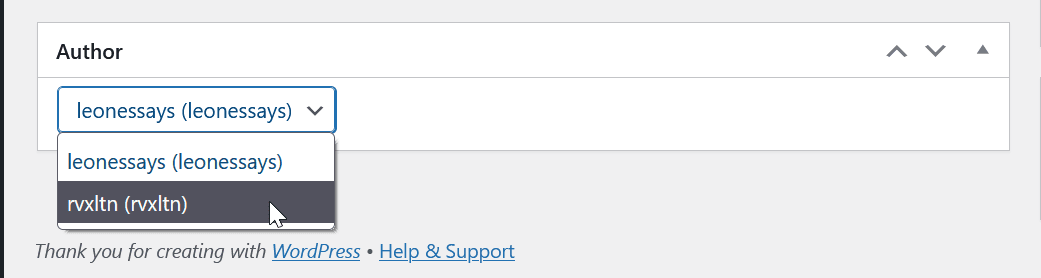
選擇新作者並單擊更新以保存您的更改。
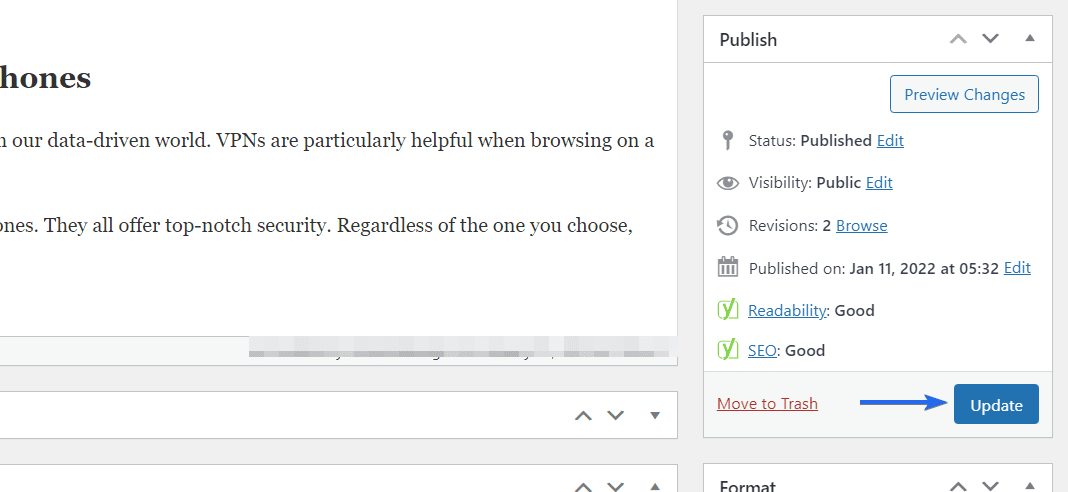
這就是使用塊編輯器或經典編輯器更改單個帖子的作者。
如何在 WordPress 中更改多個帖子的作者
如果您想更改多個帖子的作者怎麼辦? 您可以按照以下步驟一次進行批量更改,而不是單獨進行更改。
首先,登錄您的 WordPress 管理面板,然後轉到帖子>>所有帖子。 如果您想更改所有帖子的作者,只需選中旁邊寫有“標題”的框以選擇當前頁面上的所有帖子。 否則,您可以使用每個帖子旁邊的複選框來選擇要編輯的帖子。
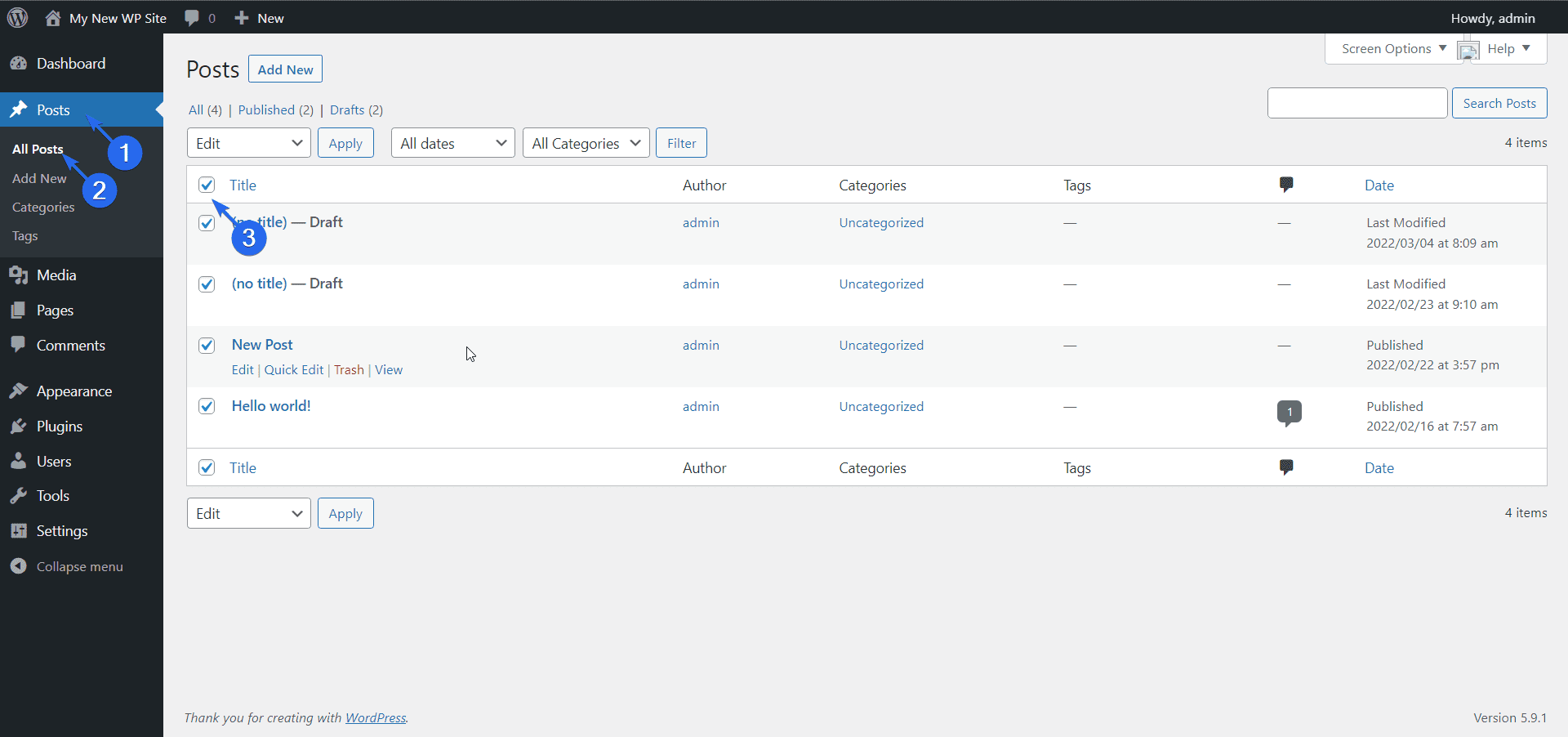
現在,單擊批量操作下拉菜單並選擇編輯。 最後,點擊應用按鈕繼續。
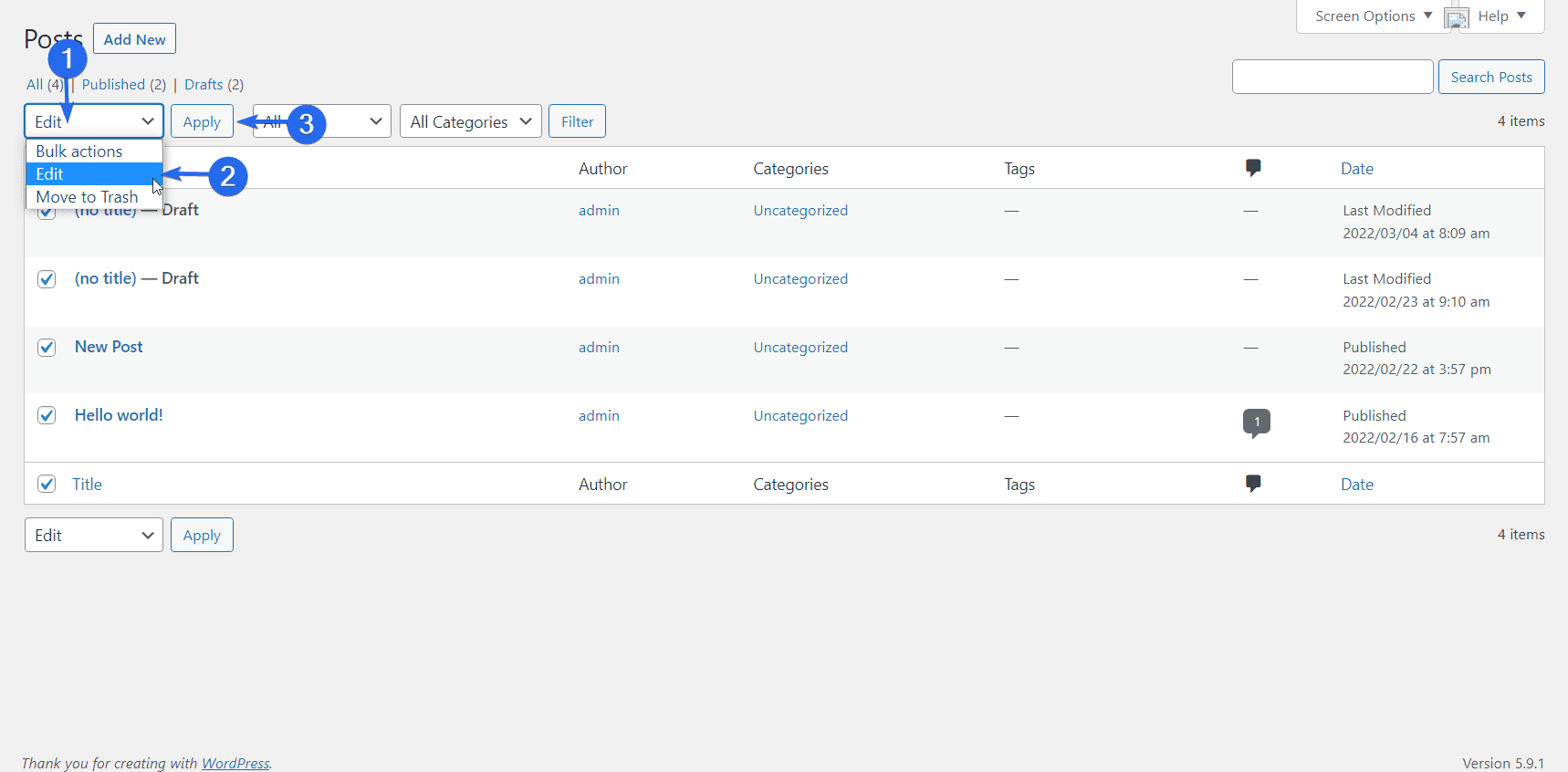
在批量編輯菜單中,單擊“作者”下拉菜單並選擇您要使用的新作者。
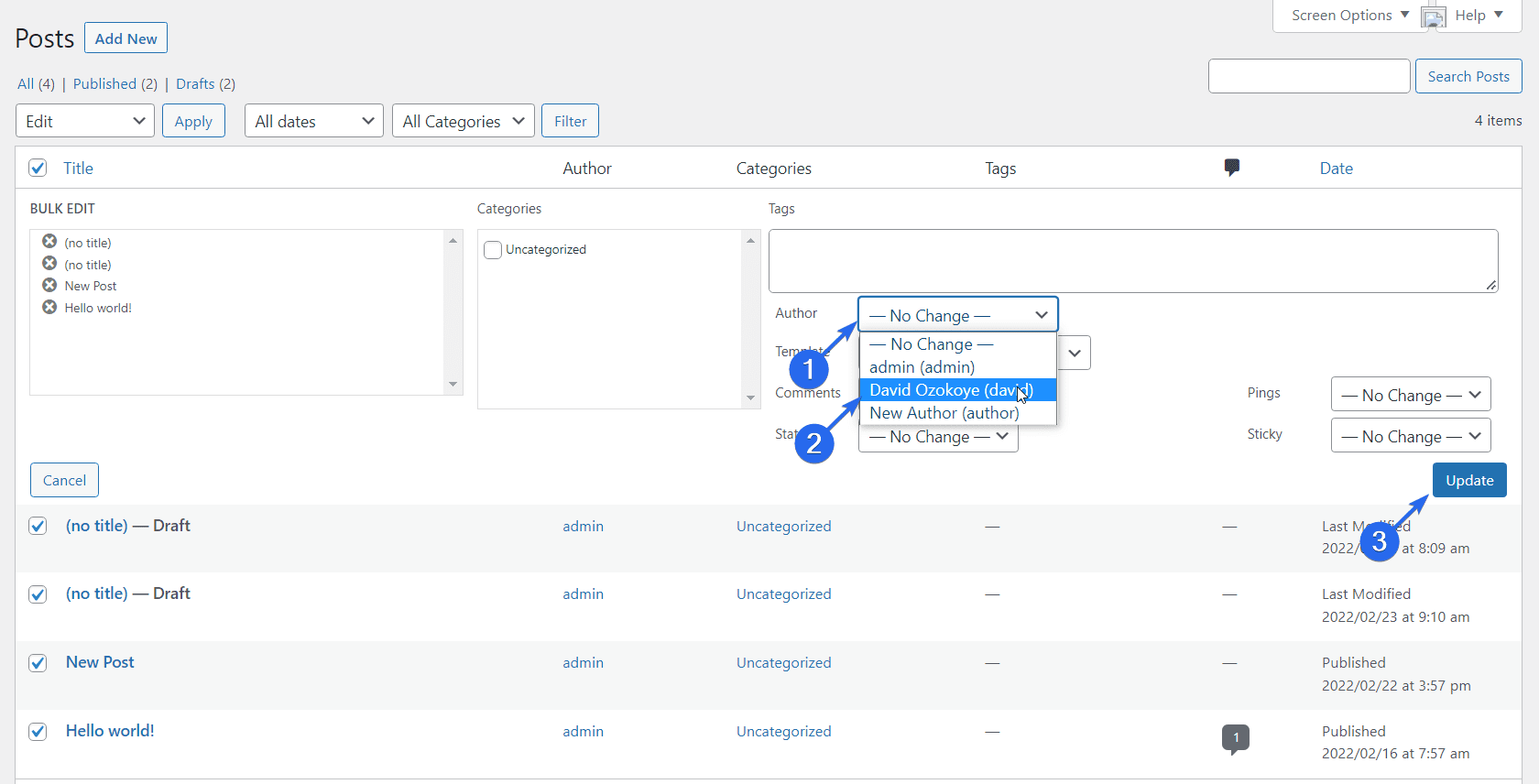
最後,單擊更新以保存您的更改。
旁注:默認情況下,WordPress 每頁僅列出 20 個帖子。 因此,如果您有更多帖子,您可能需要增加每頁顯示的帖子數量。
為此,請單擊屏幕選項下拉菜單。 在“分頁”下,在框中輸入您希望每頁顯示的帖子數量,然後單擊應用,如下所示。
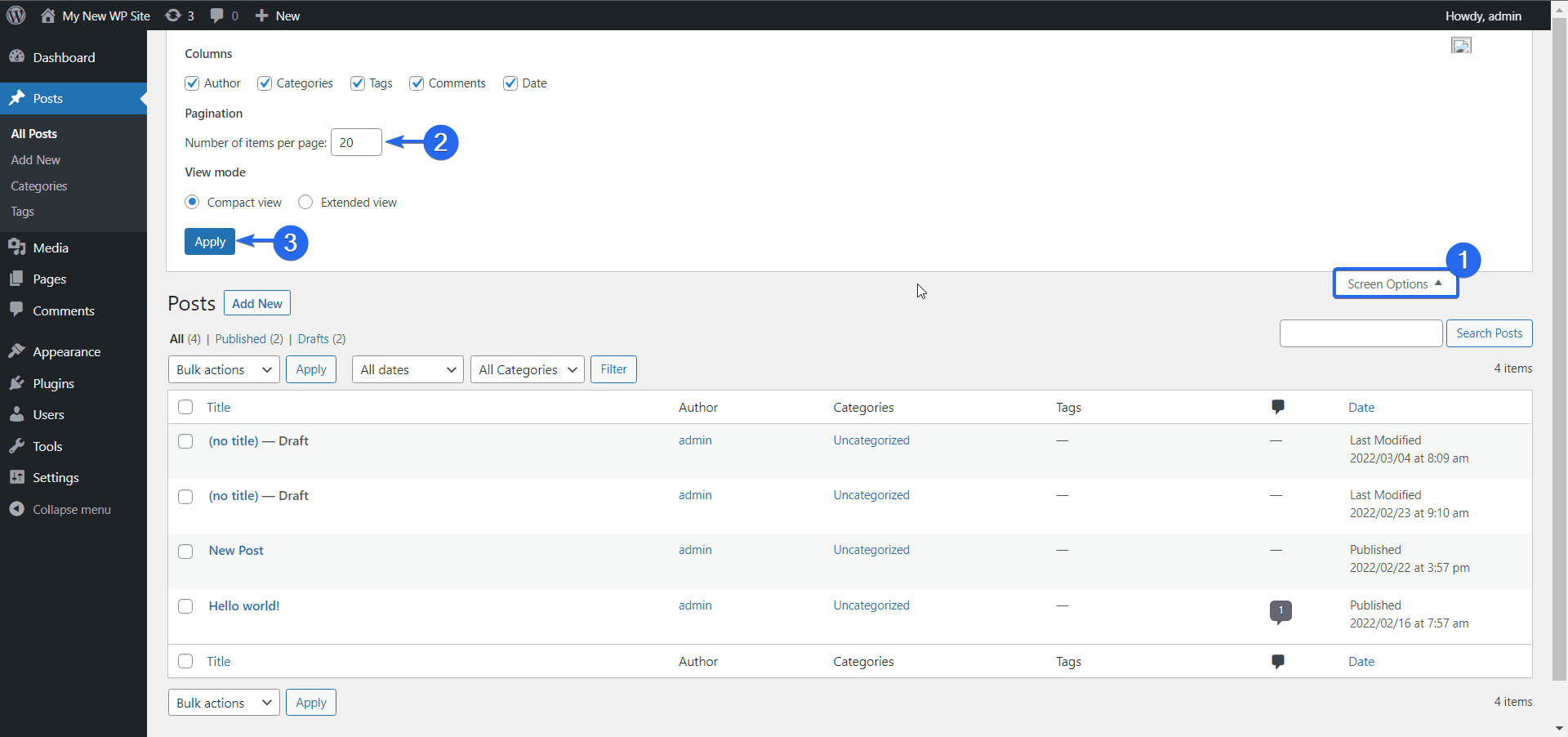
額外提示 – 在 WordPress 中更改作者
如何添加新作者
如果您要分配現有帖子的用戶未在您的網站上註冊為作者,則需要向您的 WordPress 網站添加新作者。
要添加新作者,請登錄您的 WordPress 管理儀表板,然後轉到用戶 >> 添加新的。
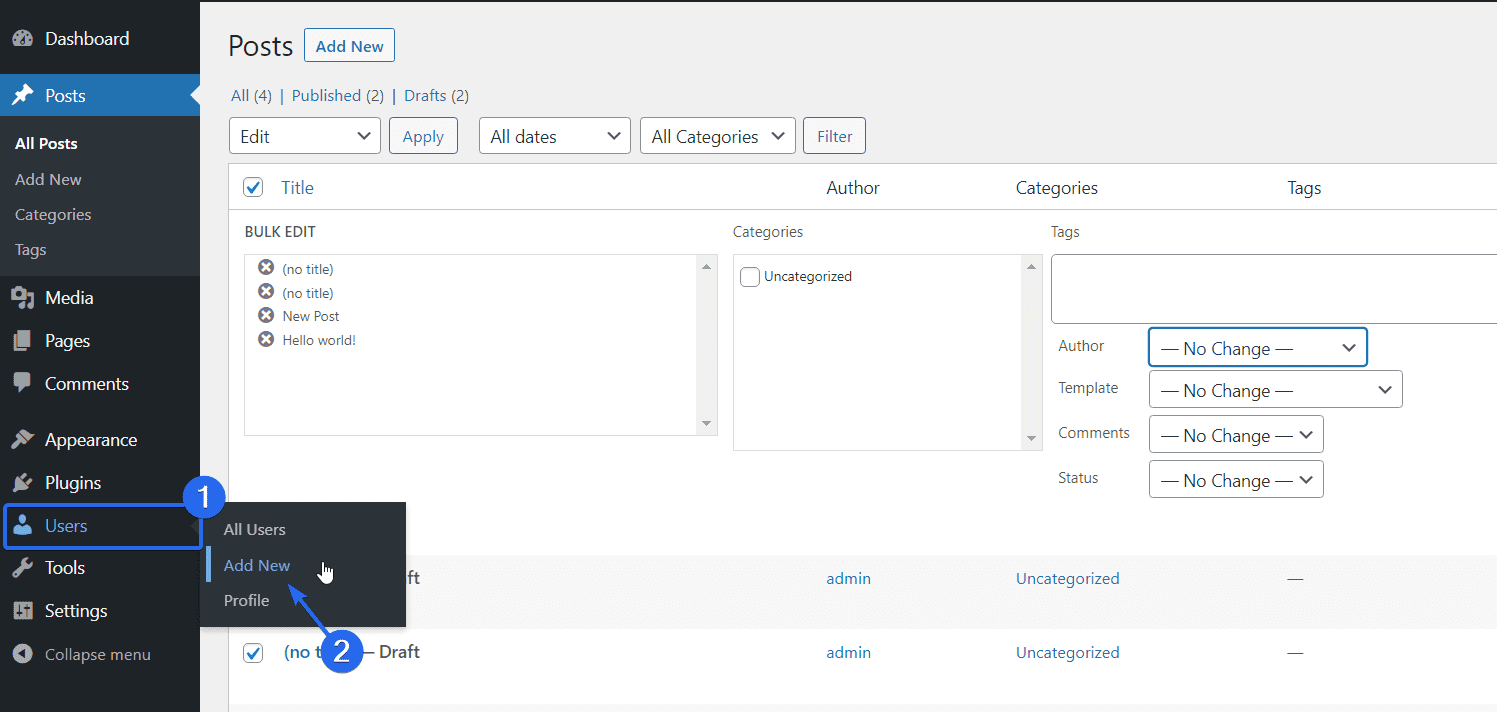
在“添加用戶”頁面上,輸入您要創建的作者的用戶名和電子郵件。 然後為用戶創建密碼。
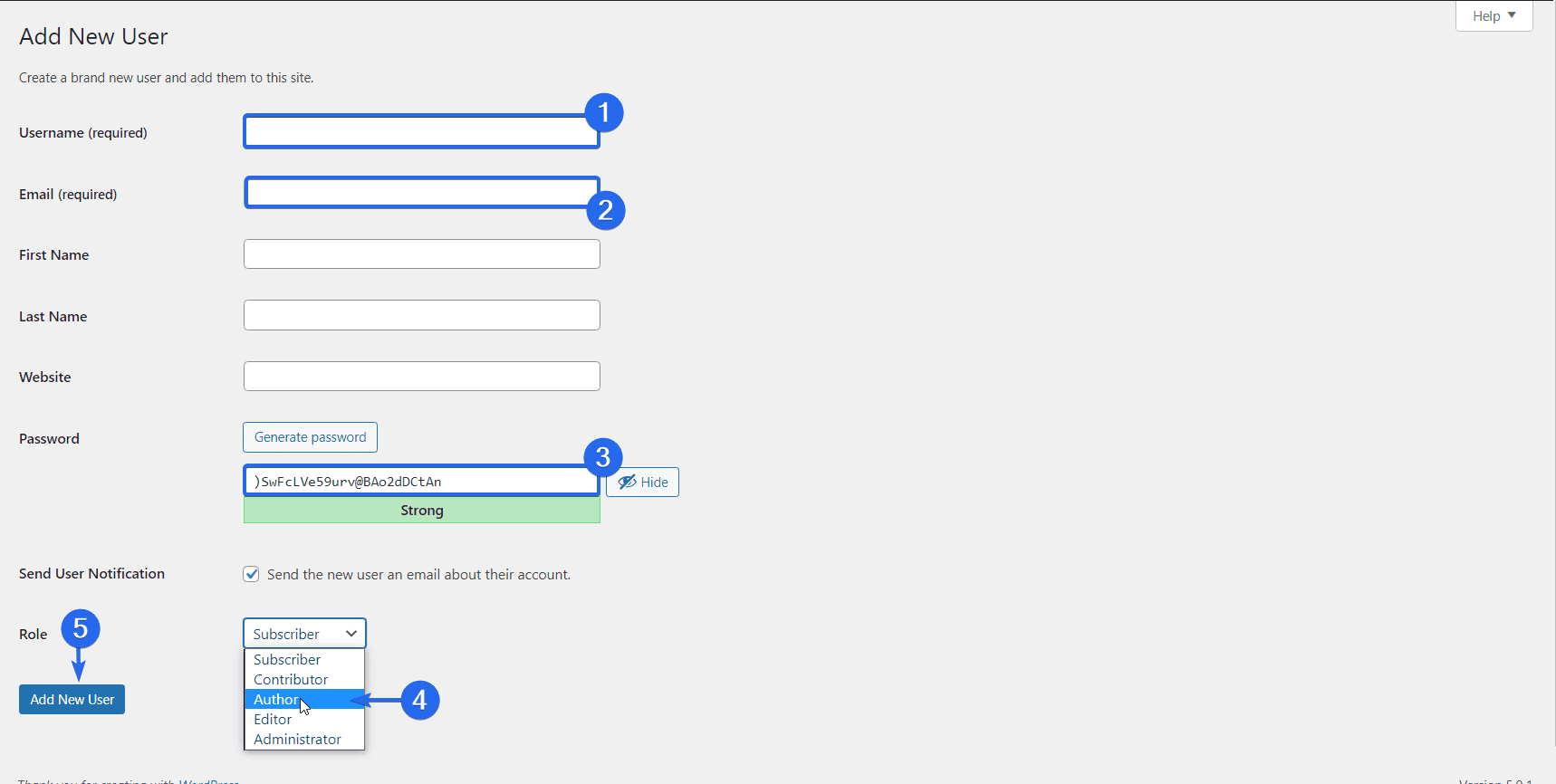
接下來,單擊“角色”下拉菜單,然後從用戶角色列表中選擇作者。 最後,單擊添加新用戶按鈕以完成此步驟。
有關這方面的更多信息,請查看我們的指南,了解如何在 WordPress 中啟用用戶註冊。
如何從帖子中隱藏或刪除作者
您可能還想刪除或隱藏作者,使其不顯示在已發布的帖子中。 有兩種方法可以實現這一點——使用插件或手動編輯主題文件。 我們將在本指南中使用插件方法。
您可以使用許多插件,但我們將使用 WP Meta 和 Date Remover 插件。 在繼續之前,您需要在您的網站上安裝並激活該插件。
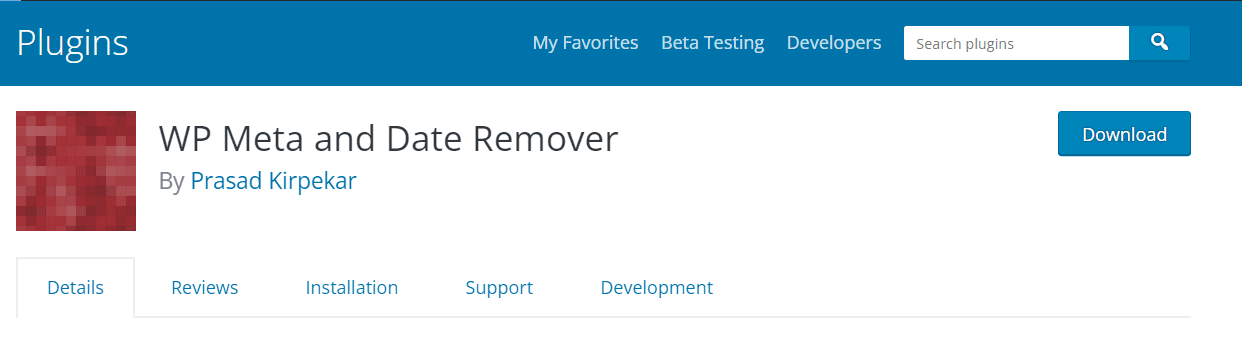
安裝插件後,進入設置>> WP Meta and Date Remover打開插件的設置頁面。
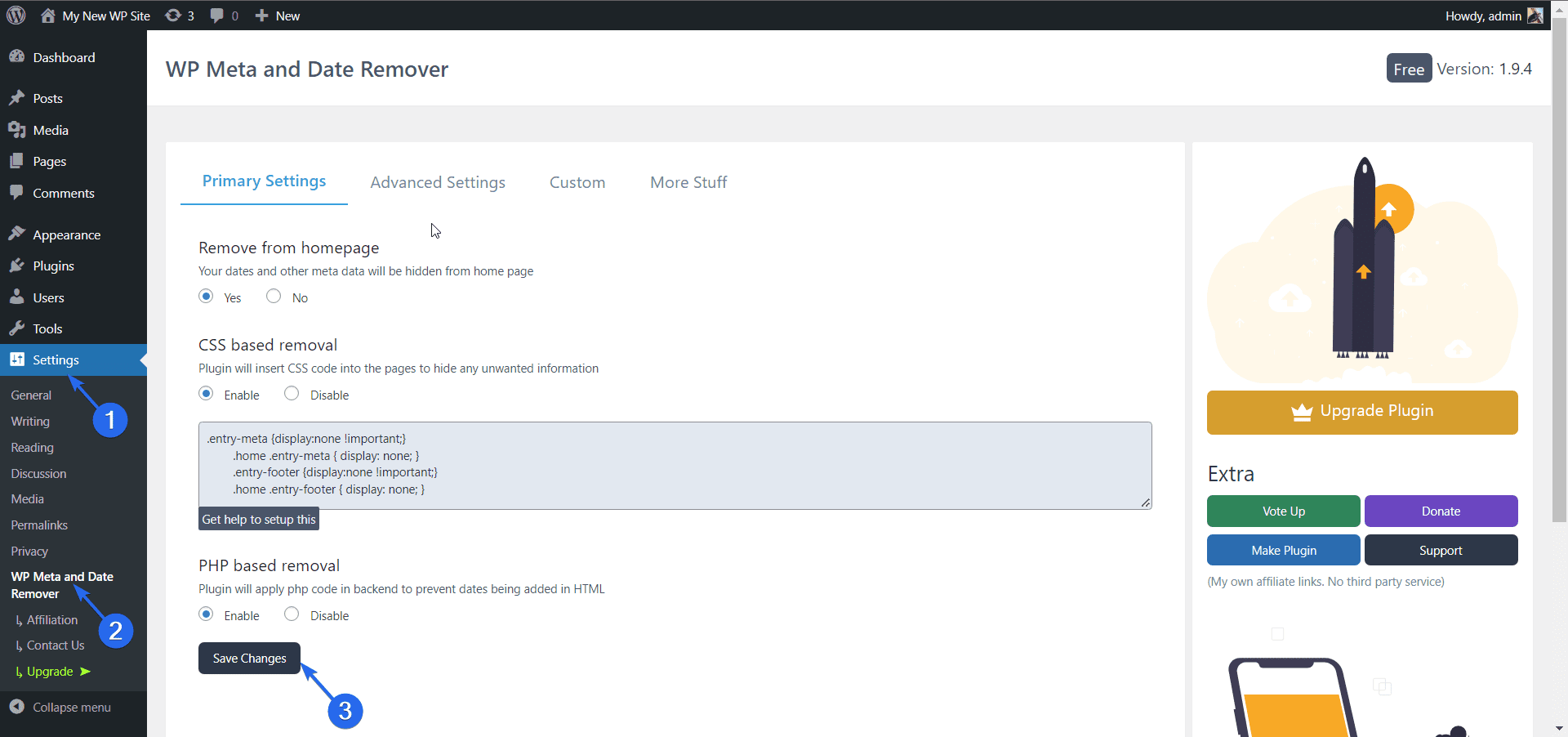
在這裡,您可以選擇是否在您的網站前端隱藏作者信息。 做出選擇後,單擊“保存更改”按鈕以註冊您的更改。
結論
WordPress 作者部分可讓您添加和顯示有關特定帖子作者的信息。 如果您需要更改此信息或作者,我們已經向您展示了在您的 WordPress 網站上實現此目的的 3 種方法。
如果您想發展您的品牌,為您的網站創建內容至關重要。 此外,您還需要執行搜索引擎優化以在搜索結果頁面上對您的內容進行排名。 我們有關於 WordPress SEO 的詳細指南,可幫助您對內容進行排名。
有關更多 WordPress 教程,請查看我們的 WP 學院以獲取幫助您管理和發展 WordPress 網站的指南。
